Como usar o Google Docs off-line
Google Documentos Google Herói / / March 16, 2022

Última atualização em
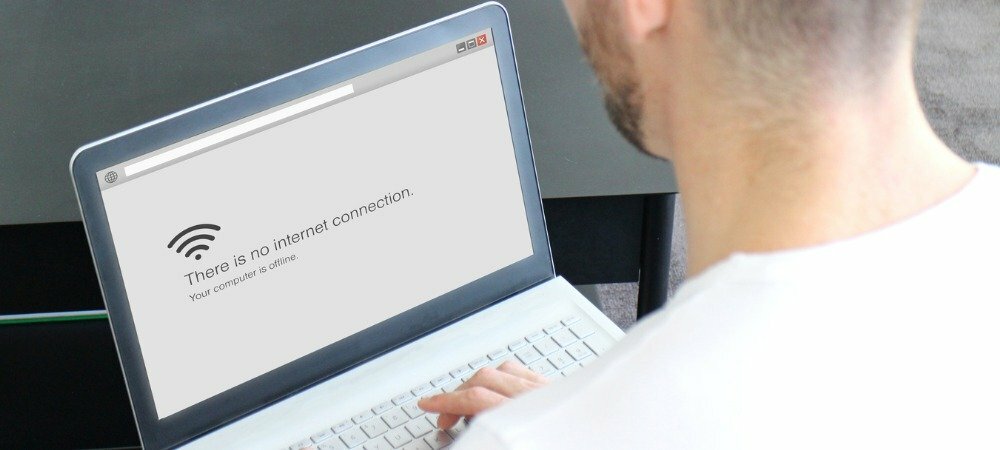
Embora o Google Docs seja principalmente um serviço online, você também pode usar o Google Docs offline (mas você precisará configurá-lo primeiro). Este guia irá mostrar-lhe como.
O Google Docs é uma ótima ferramenta de produtividade, mas tem uma desvantagem em relação ao Windows: é um serviço online. Se você estiver usando o Google Docs, geralmente espera-se que você permaneça on-line. É aqui que seus documentos são salvos, por exemplo.
Dito isso, você pode usar o Google Docs offline de tempos em tempos. Isso permite que você trabalhe em seu documento, planilha ou apresentação quando perder a conexão (ou precisar limite seu uso de dados). Todas as alterações que você fizer serão sincronizadas com seu documento online quando sua conexão for restaurada.
Se você quiser usar o Google Docs off-line, veja o que você precisa fazer.
Como usar o Google Docs offline em um PC ou Mac
Para usar o Google Docs no modo off-line, você precisará usar
Para usar o Google Docs off-line em um PC ou Mac:
- Abrir documentos Google, Planilhas Google, ou Apresentações Google em seu navegador.
- Abra um documento e selecione Arquivo > Disponibilizar offline do cardápio.
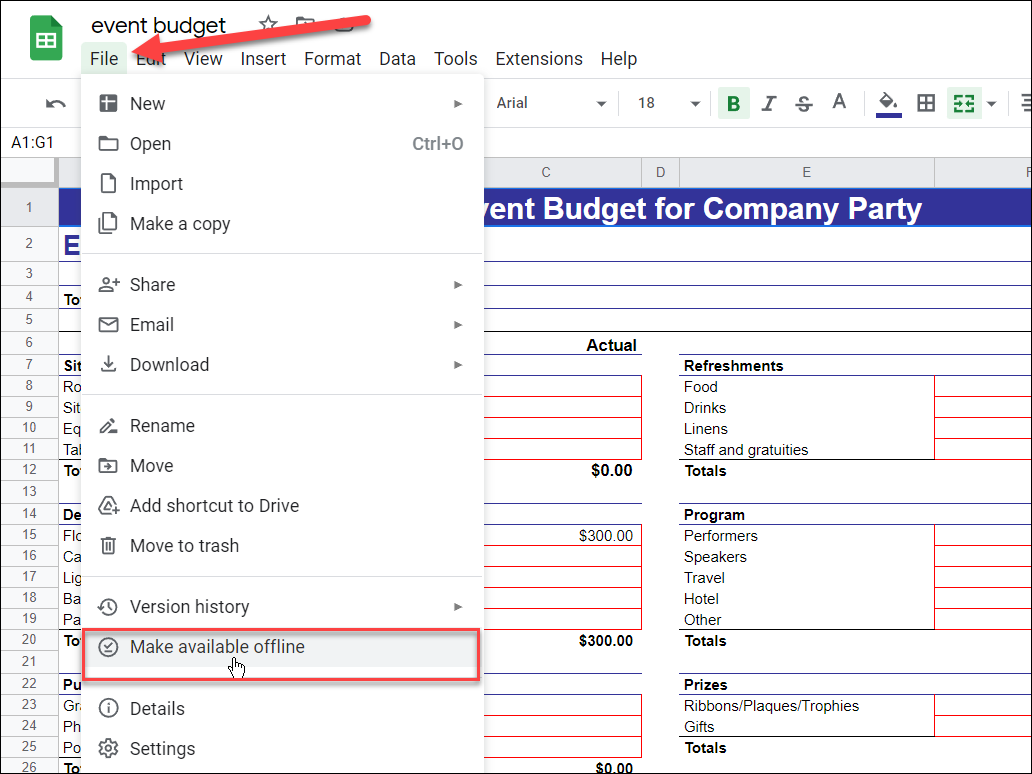
- Você verá um prompt para instalar o Extensão do Google Docs off-line para o Chrome se ainda não estiver instalado—clique Instalar.
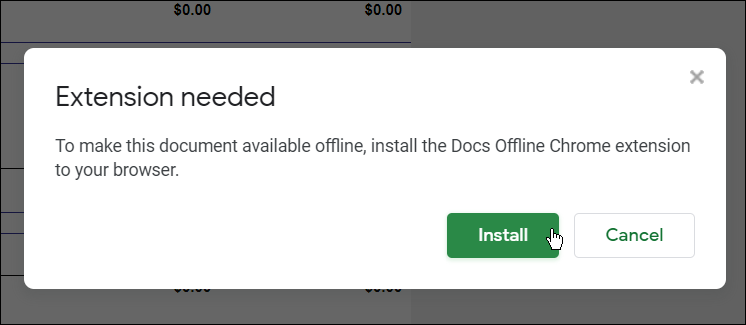
- Siga as instruções na tela para instalar o Extensão do Google Docs off-line para o Chrome no seu navegador.
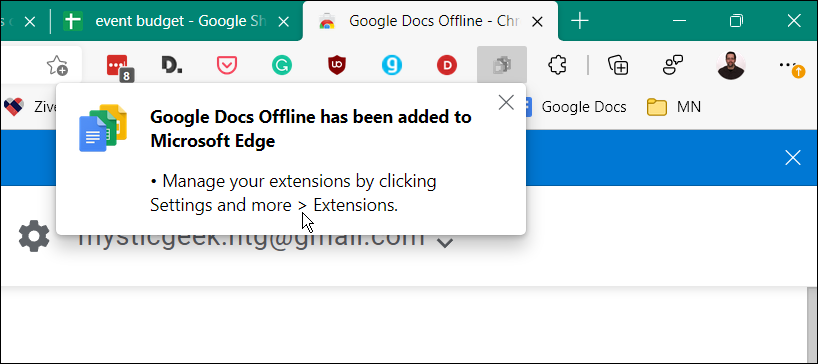
- Quando você retornar ao seu documento, aparecerá uma mensagem solicitando que você recarregue o navegador—clique no botão recarregar link.
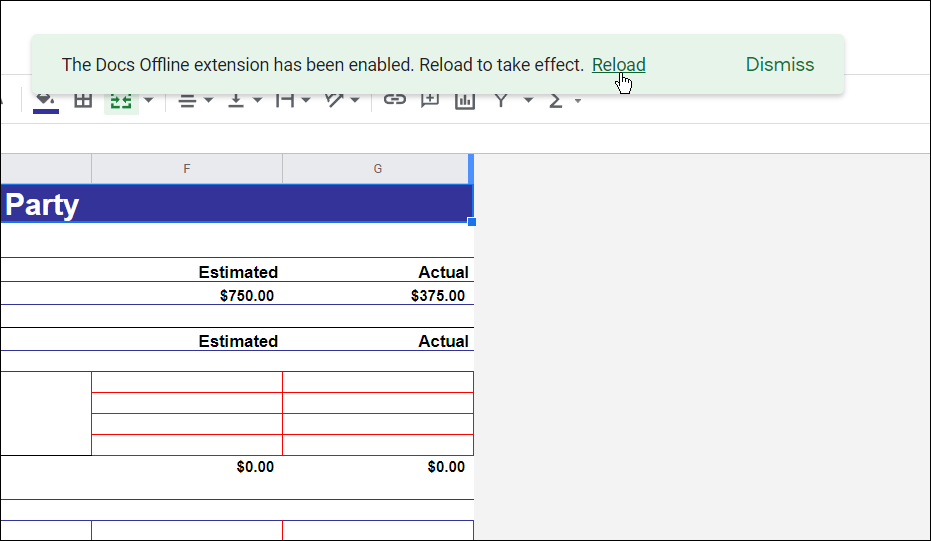
- Navegar para Arquivo > Disponibilizar offline e selecione se deseja aplicar a configuração a todos os arquivos.
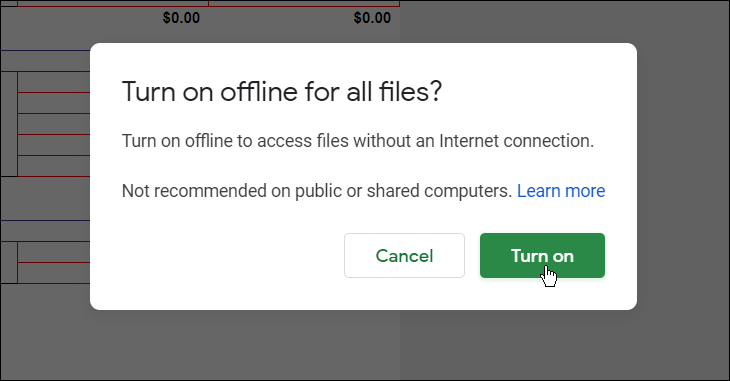
- Você precisará recarregar o documento para permitir a edição offline—clique recarregar.
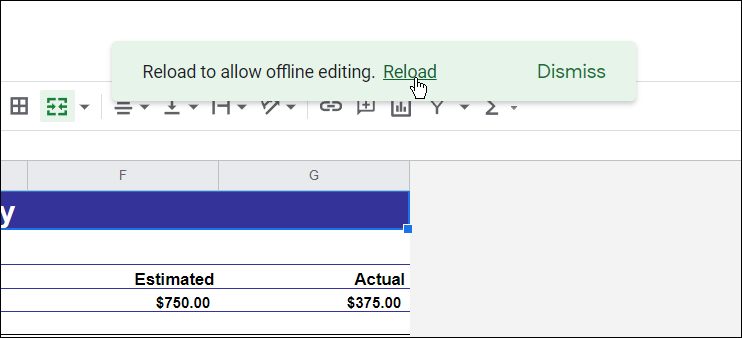
Como disponibilizar um documento offline
Com a extensão Google Docs Offline instalada, você pode disponibilizar qualquer documento, planilha ou apresentação para edição offline.
Para disponibilizar qualquer documento do Google Docs para edição off-line:
- Abrir documentos Google, Planilhas Google, ou Apresentações Google no seu navegador.
- Clique com o botão direito do mouse em um item na lista de arquivos e selecione o Disponível off-line controle deslizante.
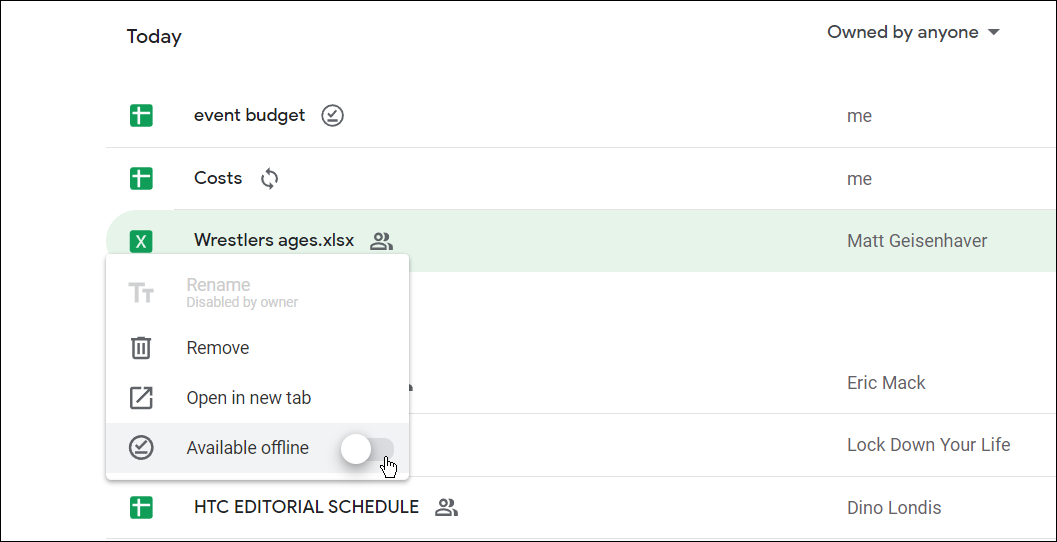
Como desativar o modo offline no Google Docs
Você também pode desativar o modo off-line em qualquer documento, planilha ou apresentação no Google Docs. Se vários usuários estiverem editando um documento, convém fazer isso para proteger um documento contra alterações perdidas.
Para desativar o modo off-line no Google Docs:
- Abra um documento do Google Docs no Documentos, Planilhas ou Apresentações.
- No documento, pressione Arquivo > Remover acesso offline.
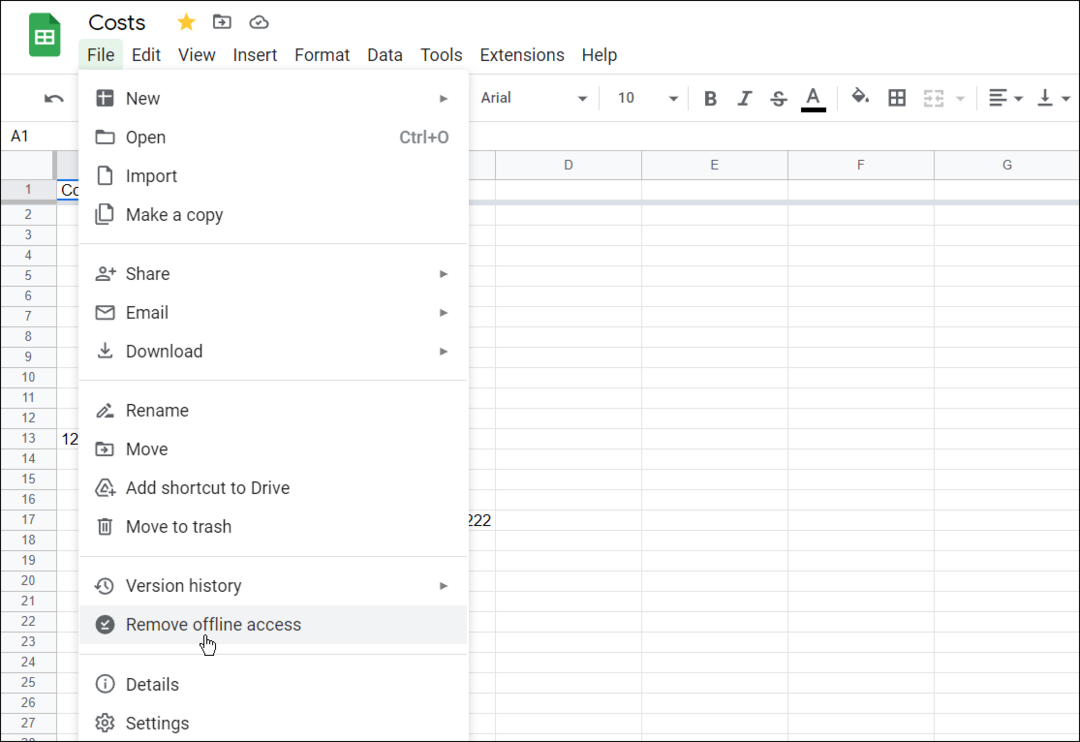
- Você também pode clicar com o botão direito do mouse em um documento offline e desativar o Disponível off-line opção.
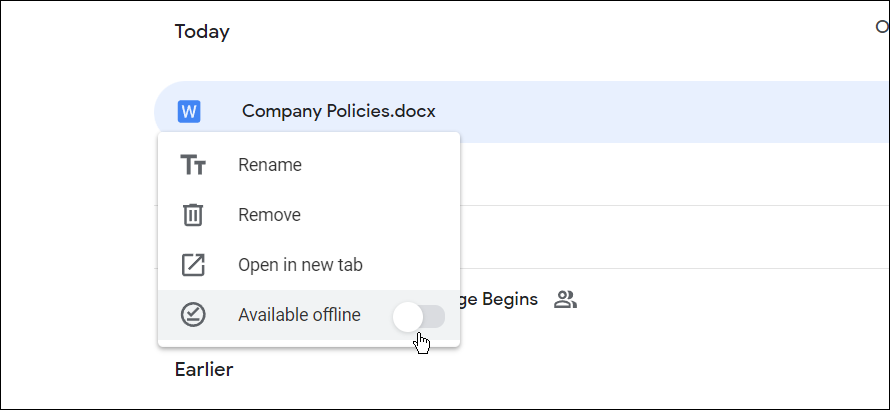
É isso. Agora, os documentos que você definir como off-line estarão disponíveis para edição e trabalho quando você tiver uma conexão de dados ruim ou nenhuma internet.
Como disponibilizar o Google Docs offline em dispositivos móveis
Você também pode permitir que documentos, planilhas e arquivos de apresentação sejam acessíveis para edição offline em um dispositivo móvel.
Para esta seção do artigo, estamos usando o Google Docs, mas as mesmas etapas serão aplicadas se você estiver usando o Planilhas Google e o Apresentações Google. Antes de começar, instale o aplicativo Google Docs em seu Android, Iphone, ou iPad dispositivo.
Para editar um documento do Google Docs off-line em dispositivos móveis:
- Abra seu aplicativo Google Docs em seu dispositivo móvel e selecione um arquivo.
- No arquivo, toque no botão de menu no canto superior direito.
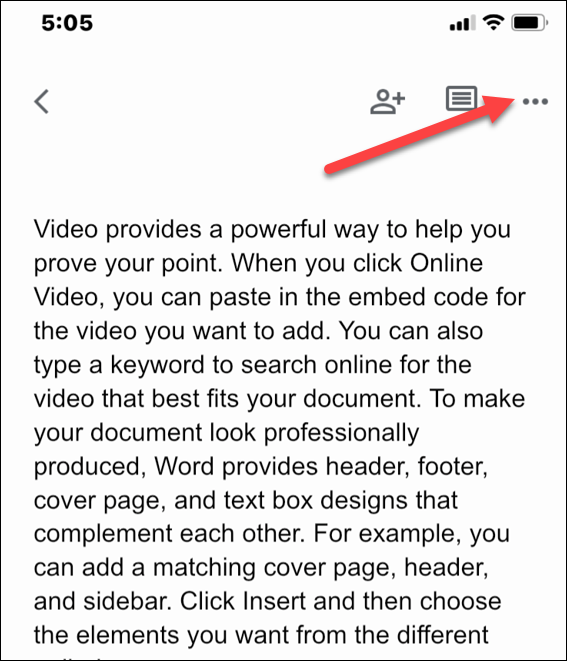
- Alterne o Disponível off-line trocar.
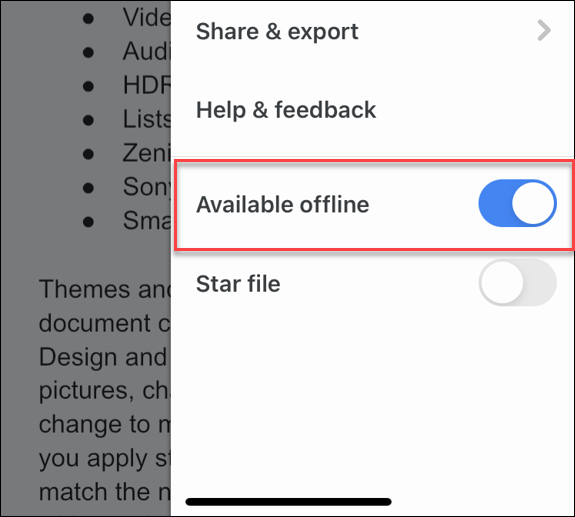
- Para disponibilizar todos os arquivos recentes offline, toque no ícone de menu no canto superior esquerdo..
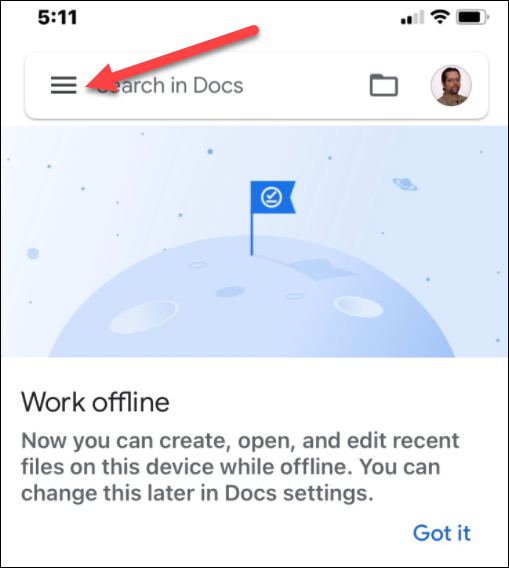
- Toque Configurações e alternar o Disponibilizar arquivos recentes off-line opção do menu.
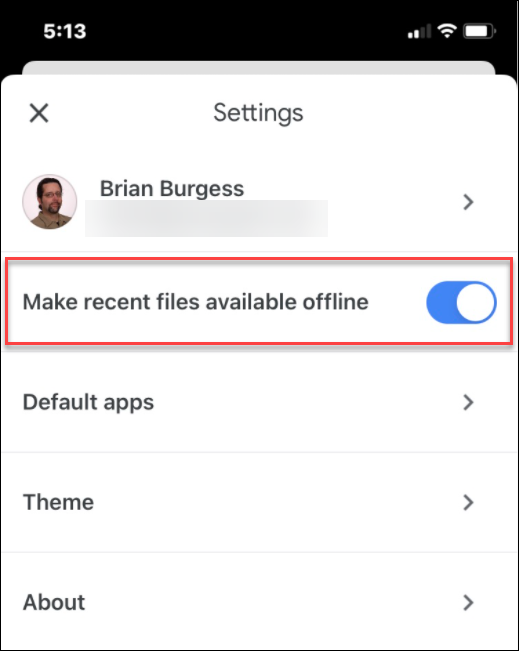
Trabalhar offline no Google Docs
Usando as etapas acima, você pode trabalhar off-line em seus documentos do Google Docs. Depois de terminar, certifique-se de restaurar sua conexão com a Internet para sincronizar suas alterações com a versão online do seu documento.
Além de trabalhar off-line, há vários outros recursos a serem observados ao trabalhar no Google Docs. Por exemplo, você pode configurar a formatação MLA ou compartilhe seus arquivos no Google Docs.
Se você deseja trabalhar no Office, também pode exportar arquivos do Google Docs para um formato Office em seu computador.
Como encontrar sua chave de produto do Windows 11
Se você precisar transferir sua chave de produto do Windows 11 ou apenas precisar fazer uma instalação limpa do sistema operacional,...
Como limpar o cache, cookies e histórico de navegação do Google Chrome
O Chrome faz um excelente trabalho ao armazenar seu histórico de navegação, cache e cookies para otimizar o desempenho do seu navegador online. O dela é como...
Correspondência de preços na loja: como obter preços on-line ao fazer compras na loja
Comprar na loja não significa que você tem que pagar preços mais altos. Graças às garantias de correspondência de preços, você pode obter descontos on-line enquanto faz compras em...
Como presentear uma assinatura Disney Plus com um cartão-presente digital
Se você está gostando do Disney Plus e deseja compartilhá-lo com outras pessoas, veja como comprar uma assinatura do Disney+ Gift para...
